HƯỚNG DẪN CHUYỂN ĐỔI CHẾ ĐỘ XEM XEM CAMERA HIKVISION TỪ P2P SANG DOMAIN TRÊN HIKCONNECT
Hướng dẫn chuyển đổi chế độ xem Hik-Connect Domain từ P2P qua trên phần mềm Hikconnect
Ngày đăng: 23-06-2021
11,020 lượt xem
Thông thường, người dùng HIKVISION khi xem qua mạng bằng Hik-Connect thường vô tình chỉ xem ở chế độ Hik-Connect P2P (mặc dù đã mở cổng), khi xem bằng chế độ Hik-Connect P2P, người dùng sẽ vướng phải một số hạn chế bao gồm:
- Không thể xem lại đồng thời nhiều kênh cùng lúc
- Không hiển thị nút bấm tua nhanh khi xem lại
- Không thể sử dụng tính năng đàm thoại 2 chiều (Cube IP camera)
- Tốc độ xem bị hạn chế

Tham khảo thêm: Cách đăng ký và sử dụng Hik-connect domain trên trình duyệt Web chi tiết
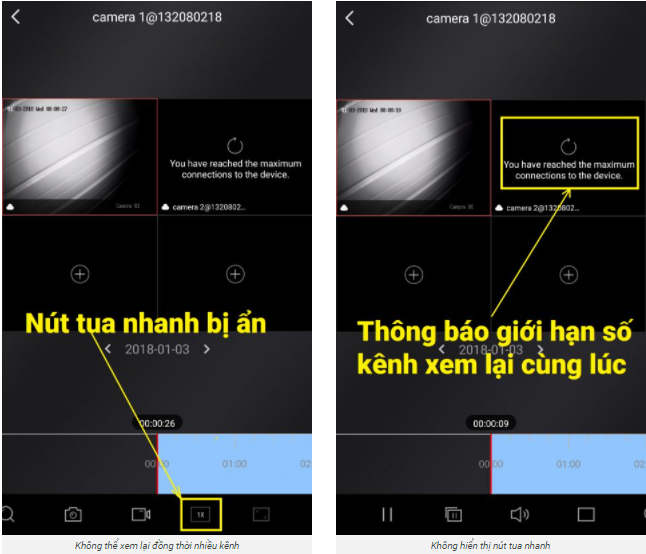
- Để khắc phục tình trạng trên, chúng ta cần chuyển thiết bị này trong tài khoản Hik-connect về xem bằng chế độ Hik-Connect Domain.
Để xem thiết bị bằng chế độ Hik-Connect Domain, làm theo các bước sau:
- Trong cửa sổ “Hik-Connect”, gạt trái thiết bị để hiển thị biểu tượng cài đặt
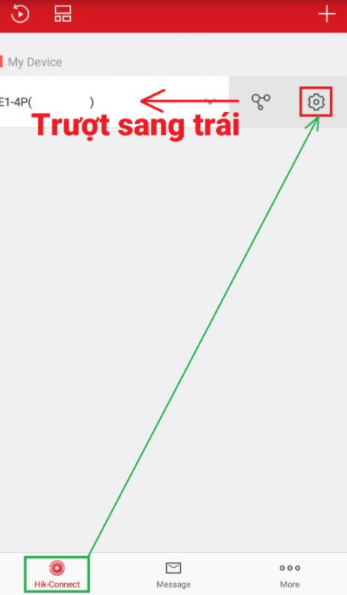
- Nhấn chọn mục “Configure DDNS” (Cấu hình DDNS) để truy cập giao diện cài đặt thông tin thiết bị.
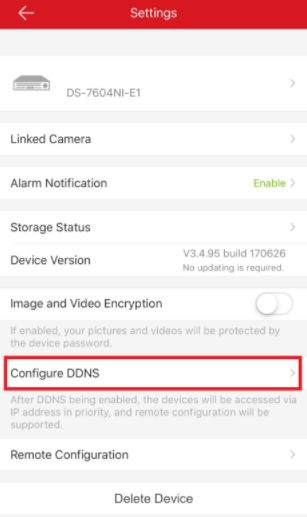
- Tiến hành điền các thông số bao gồm:
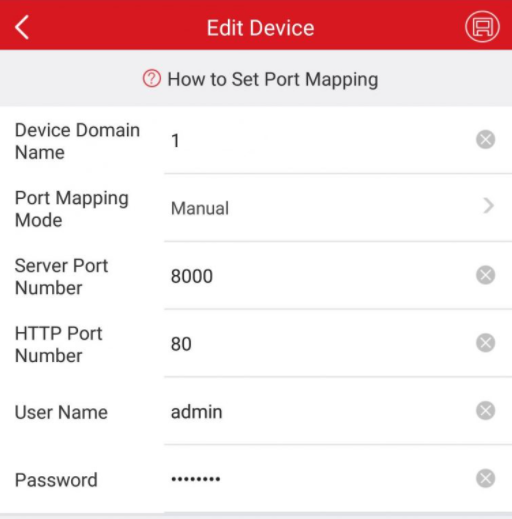
- Port Mapping Mode (Chế độ ánh xạ cổng): Chọn Manual (Thủ công)
- Server Port Number (Cổng dịch vụ): Cổng Server của thiết bị (mặc định là 8000)
- HTTP port Number (Cổng HTTP): Cổng HTTP của thiết bị (mặc định là 80)
- User Name: admin
- Password: Mật khẩu tài khoản admin
-
Nhấn biểu tượng
 để xác nhận và lưu lại
để xác nhận và lưu lại
Lưu ý:
- Trước khi thực hiện các bước trên, chắc chắn rằng bạn đã mở cổng (NAT port) thành công cho thiết bị. Kiểm tra mở port hay chưa?
- Nếu bạn đã thay đổi cổng HTTP và cổng Server của thiết bị, bạn cần điền vào phần mềm ở bước trên với đúng giá trị đã thay đổi.
- Username và Password là tên tài khoản và mật khẩu của thiết bị.
- Sau khi hoàn tất các bước trên, người dùng đã có thể xem lại cùng lúc nhiều kênh camera, tua nhanh khi xem lại, sử dụng tính năng đàm thoại hai chiều trên Hik-Connect. Ngoài ra, tốc độ xem còn được cải thiện rất đáng kể.
 <<< Nếu bạn cần dịch vụ hỗ trợ tận nơi tại TP Hồ Chí Minh có thể xem và liên hệ ngay nhé <<<
<<< Nếu bạn cần dịch vụ hỗ trợ tận nơi tại TP Hồ Chí Minh có thể xem và liên hệ ngay nhé <<<

Tham khảo thêm toàn tập sử dụng phần mềm Hik-connect xem camera đầu ghi Hikvision trên điện thoại
Đừng ngại, hãy bắt máy GỌI NGAY để được hướng dẫn và tư vấn miễn phí:
HIKVISION - CAMERA BÁN CHẠY SỐ 1 THẾ GIỚI
- Địa chỉ: 1190 Phạm Thế Hiển, Phường 5, Quận 8, TP Hồ Chí Minh
- Hotline: 08.9898.0626
- Website: hikvi sionvietnam.net
- Email: [email protected]
-----------------------------------------------------
Tin liên quan
- › HƯỚNG DẪN THIẾT LẬP CẢNH BÁO KHI CAMERA ĐẦU GHI HÌNH HIKVISION MẤT KẾT NỐI MẠNG INTERNET
- › HƯỚNG DẪN CẤU HÌNH XEM CAMERA IP/DVR/NVR HIKVISION QUA MẠNG TỪ XA BẰNG TÊN MIỀN
- › HƯỚNG DẪN BACKUP DỮ LIỆU BẰNG PHẦN MỀM REMOTE BACKUP HIKVISION
- › HƯỚNG DẪN CÀI ĐẶT CẬP NHẬT THỜI GIAN TỰ ĐỘNG CHO CAMERA ĐẦU GHI HÌNH HIKVISION
- › HƯỚNG DẪN TỪNG BƯỚC ĐĂNG KÝ VÀ SỬ DỤNG DỊCH VỤ HIK-CONNECT DOMAIN BẰNG TRÌNH DUYỆT WEB
- › MỘT SỐ LỖI VÀ CÁC CÂU HỎI THƯỜNG GẶP TRÊN PHẦN MỀM HIKCONNECT
- › TẠO NGƯỜI DÙNG MỚI TRÊN PHẦN MỀM PRO CONNECT
- › TỔNG QUAN VỀ KHẢI NIỆM, CÁCH ĐĂNG KÝ VÀ CÀI ĐẶT PHẦN MỀM HIK-PRO CONNECT
- › HƯỚNG DẪN RESET MẬT KHẨU ĐẦU GHI CAMERA HIKVISION TỪ XA BẰNG PHẦN MỀM HIK PROCONNECT TRÊN ĐIỆN THOẠI
 08 9898 0626
08 9898 0626





















 0313700779
0313700779
.png)
.png) 1190 Phạm Thế Hiển, Phường 5, Quận 8, TP.HCM
1190 Phạm Thế Hiển, Phường 5, Quận 8, TP.HCM
Gửi bình luận của bạn